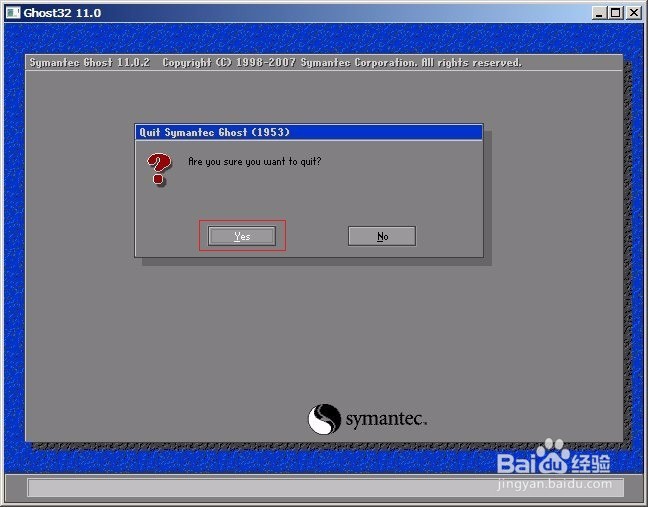1、第一步 电脑设置U盘启动老毛桃WinPE系统

2、第二步 文件资源管理器查看系统分区
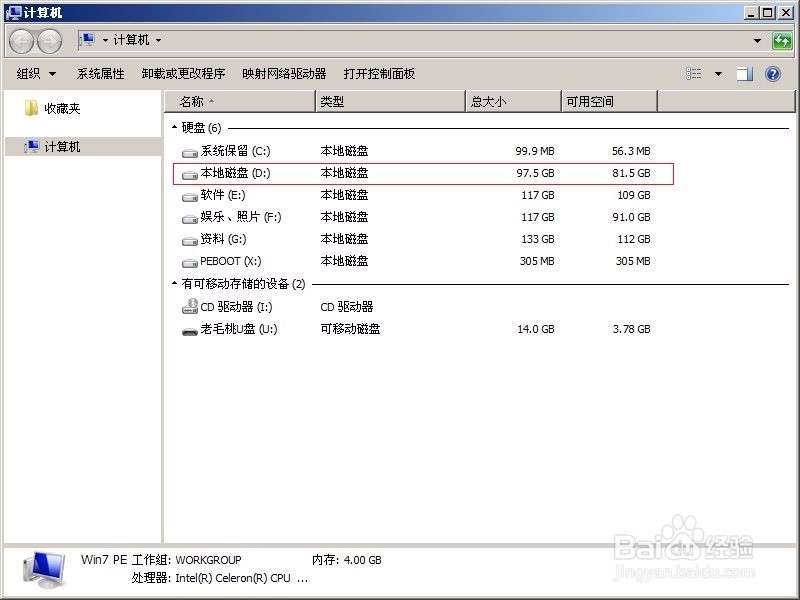
3、第三步 DiskGenius查看系统分区

4、第四步 运行Ghost32 11.0软件

5、第五步 选择主菜单Local选项
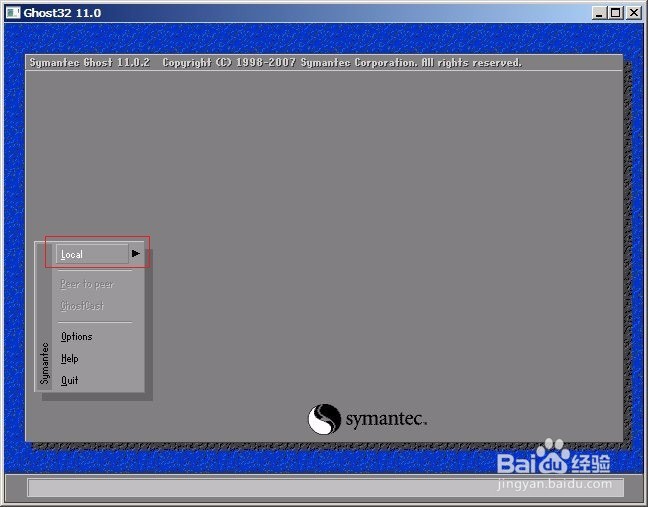
6、第六步 选择Partition菜单From Image选项
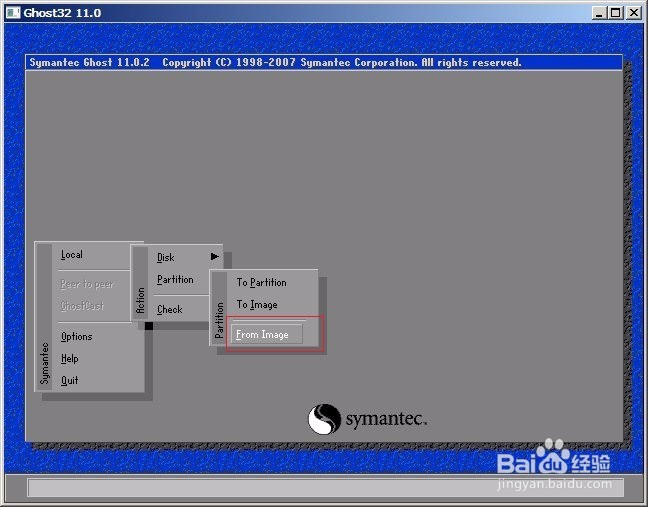
7、第七步 选择Ghost系统备份文件Windows 10.GHO

8、第八步 选择系统备份文件源分区
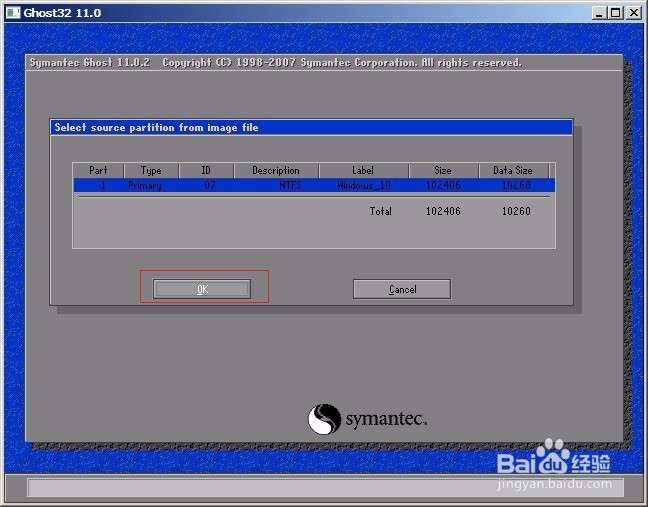
9、第九步 选择系统还原目标磁盘
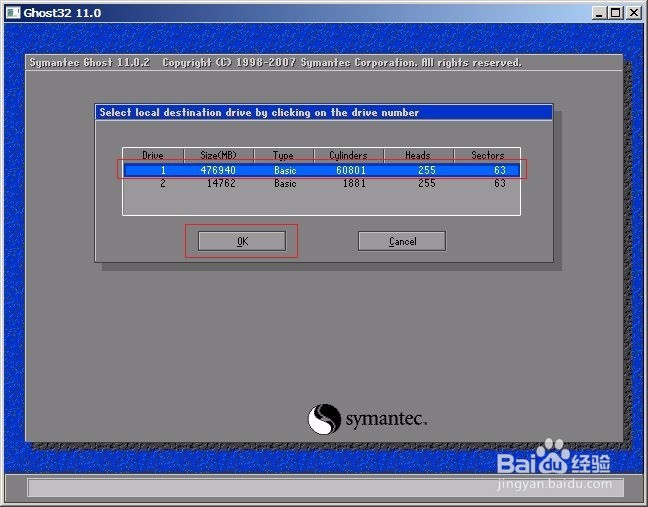
10、第十步 选择系统还原目标分区

11、第十一步 确认还原系统
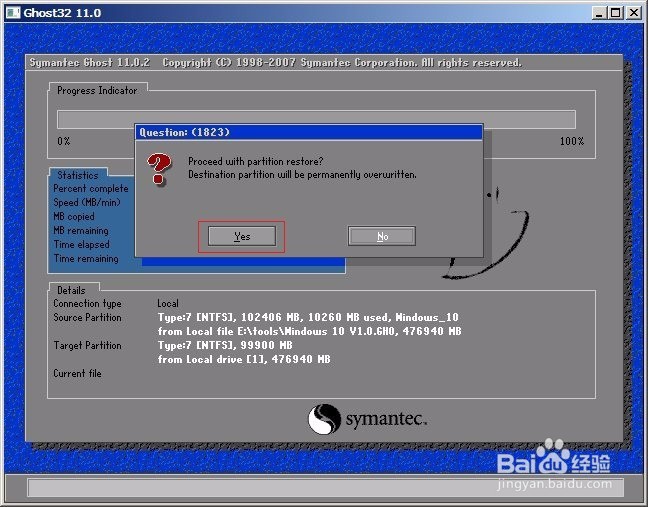
12、第十二步 开始还原系统
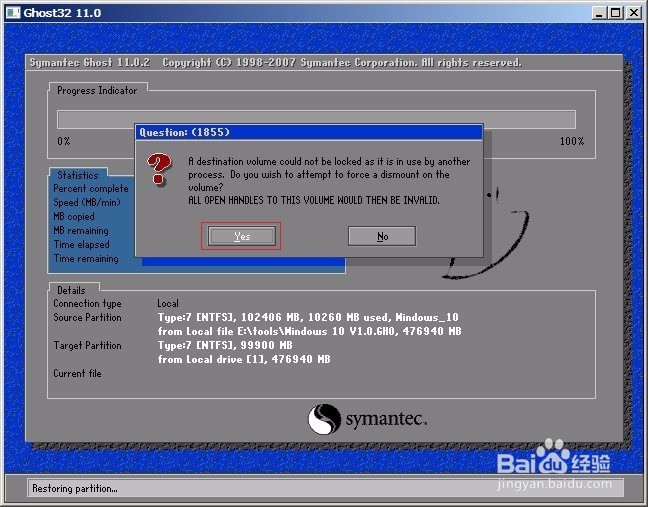
13、第十三步 查看系统还原进度
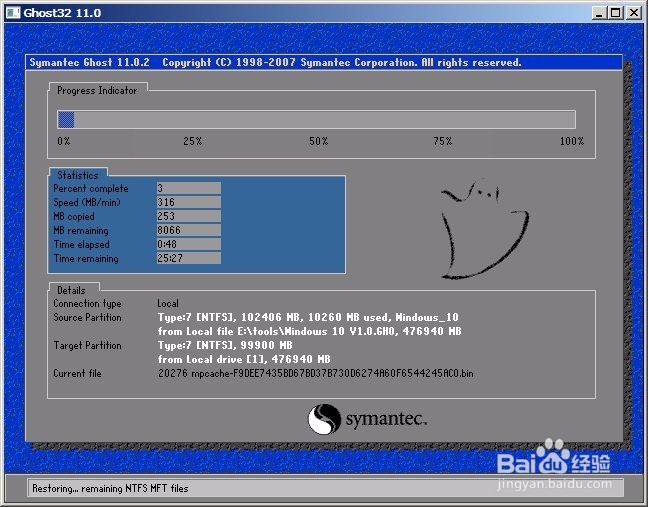
14、第十四步 系统还原完成
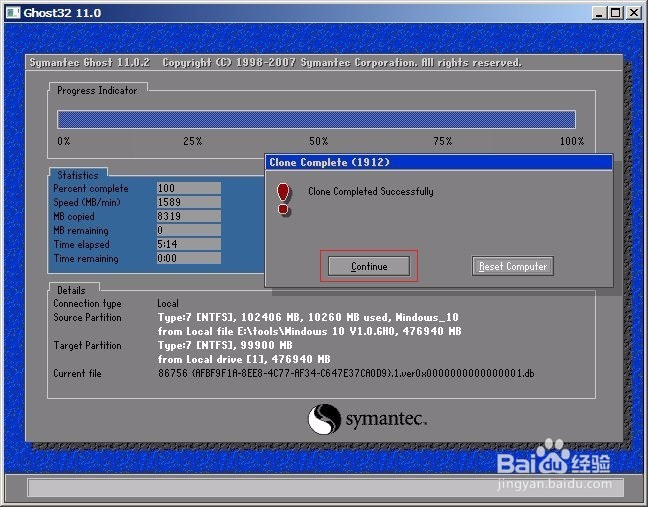
15、第十五步 选择退出Ghost系统
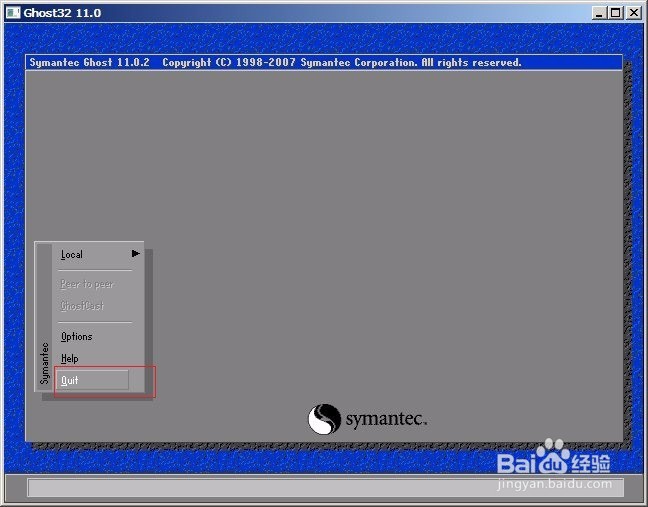
16、第十六步 确认退出Ghost系统